Cum să vă anulați abonamentele Apple
Publicat: 2022-02-12Este foarte ușor să fii copleșit de serviciile de abonament. Mai ales când companii precum Apple facilitează abonarea la ele. Dacă încercați să reduceți facturile lunare și doriți să anulați rapid și ușor abonamentele Apple, acest ghid vă va ghida prin pașii.
Multe servicii și aplicații iOS vă solicită să achiziționați abonamente, cum ar fi Apple Music. Din fericire, Apple face ca procesul de anulare a abonamentelor iPhone, iPad și Apple TV să fie relativ nedureros.
Tot ce trebuie să știi este unde să le găsești. La urma urmei, nu doriți să fiți taxat după încheierea perioadei de încercare gratuită, nu-i așa?
Lucrul bun este că poți afla rapid toate abonamentele legate de ID-ul tău Apple și le poți anula pe cele pe care nu vrei să le reînnoiești. Iată tot ce trebuie să știți despre cum să anulați abonamentele Apple pe dispozitivele Apple și multe altele.
Deci, ce sunt abonamentele Apple?

Până de curând, toate serviciile la care s-a abonat dintr-o aplicație App Store trebuiau facturate prin Apple. Acest lucru vă oferă opțiunea de a grupa toate facturile abonamentului într-un singur loc, ceea ce este convenabil.
S-ar putea, totuși, să însemne că plătiți un preț mai mare decât utilizatorii din altă parte, deoarece dezvoltatorii trec adesea reducerea de 30% pe care Apple o ia asupra consumatorului.
Acesta este un motiv bun pentru a vă anula abonamentele facturate prin Apple și pentru a vă reabona direct la serviciu. Acum că am scos asta din drum, să începem.
Cum să anulați abonamentele pe iPhone
Dacă vrei să știi cum să anulezi abonamentele la aplicațiile Apple, atunci ai noroc. Anularea abonamentelor Apple pentru servicii precum HBO Max, Apple Music sau Apple Arcade este un proces scurt, odată ce știți unde să căutați.
Apple colectează frumos toate abonamentele facturate prin ID-ul tău Apple într-un singur loc. Vă vom arăta unde să-l găsiți:
Atingeți aplicația Setări de pe iPhone
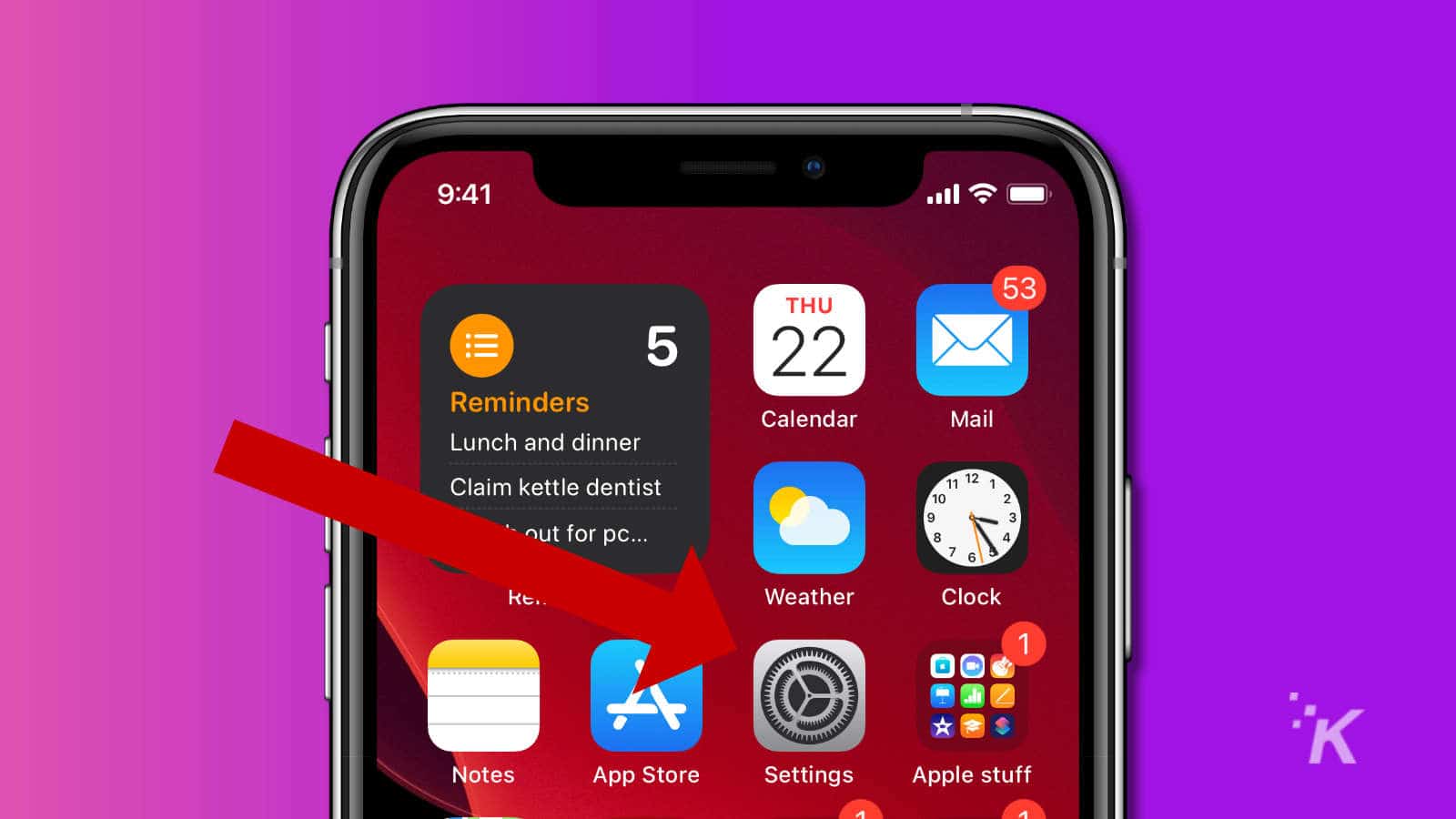
Apoi, atingeți cartea de vizită din partea de sus a ecranului
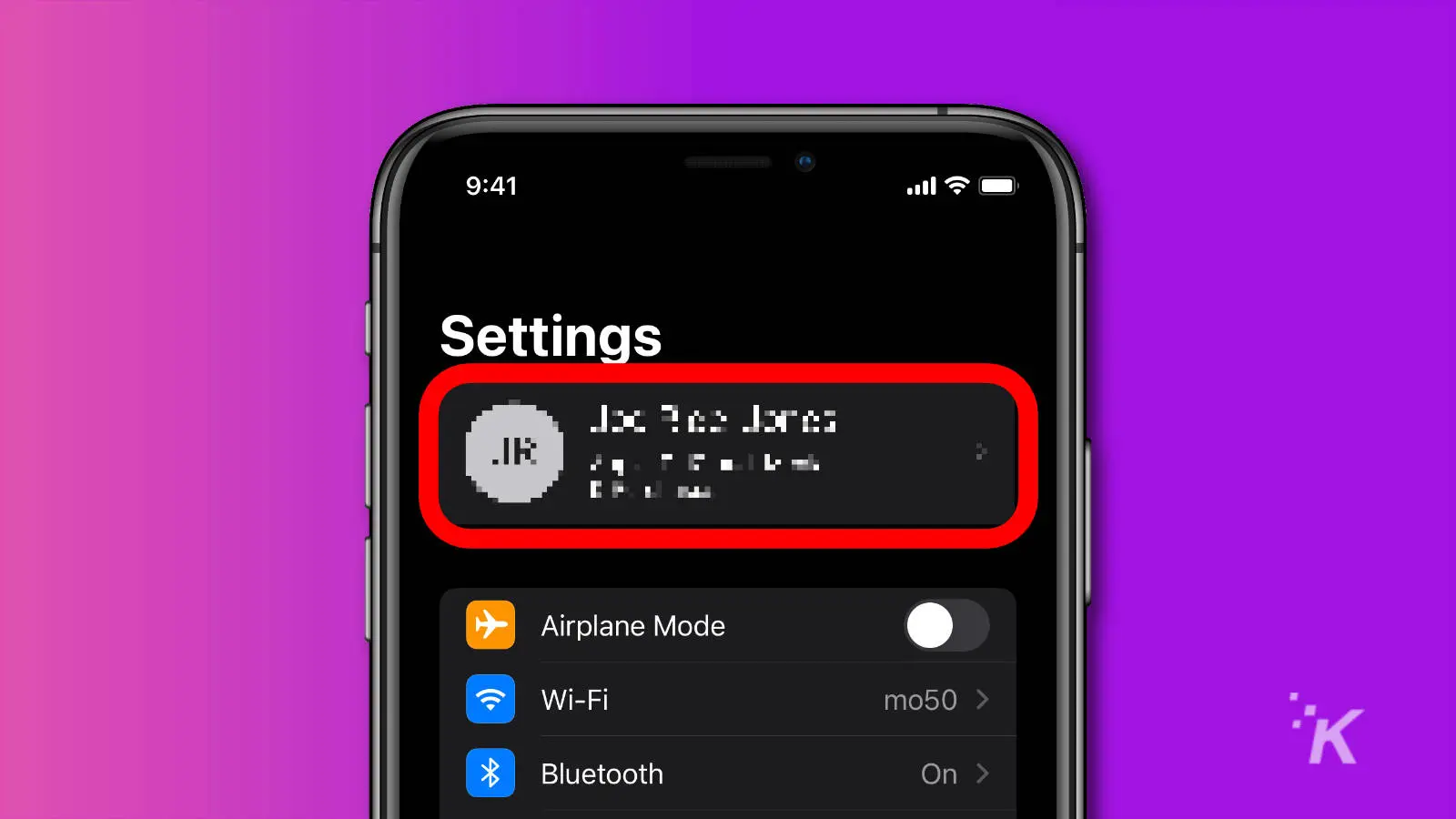
Atingeți Abonamente
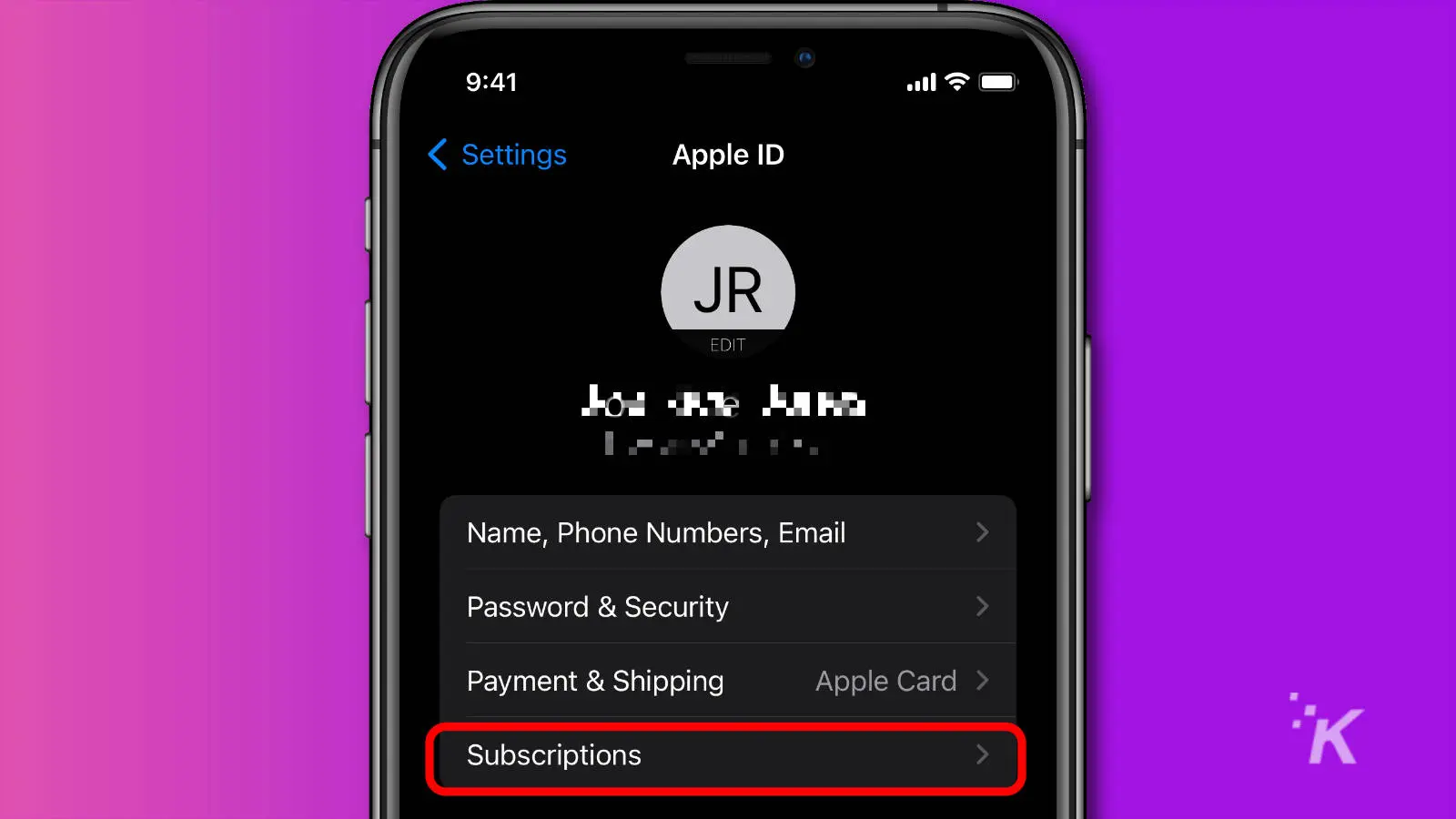
Pe acest ecran, veți vedea o listă de abonamente curente plus abonamentele anterioare care au expirat
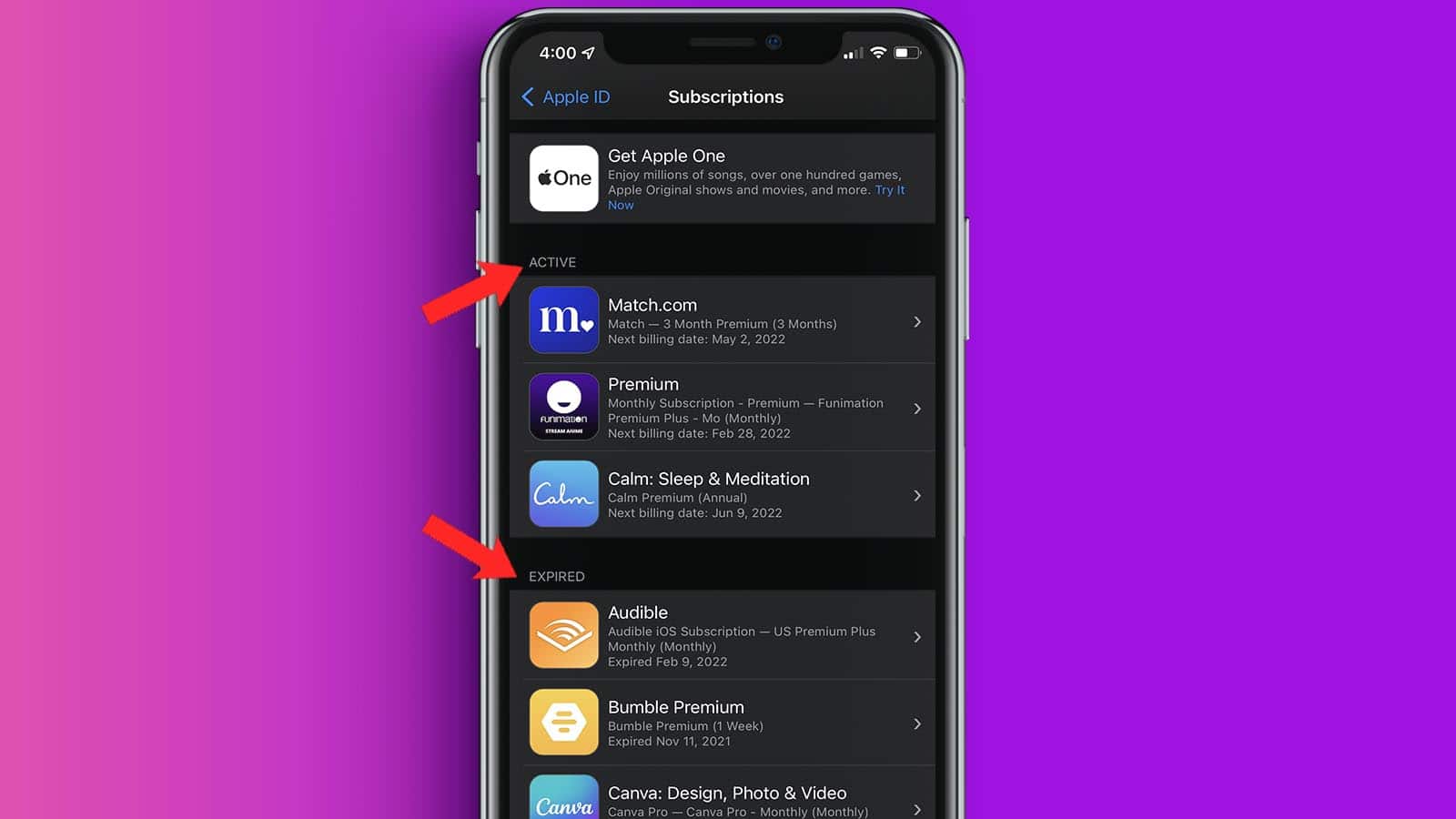
Dacă atingeți oricare dintre aceste abonamente, veți ajunge la pagina de abonament. Aici vă puteți schimba tipul de abonament sau puteți anula abonamentul
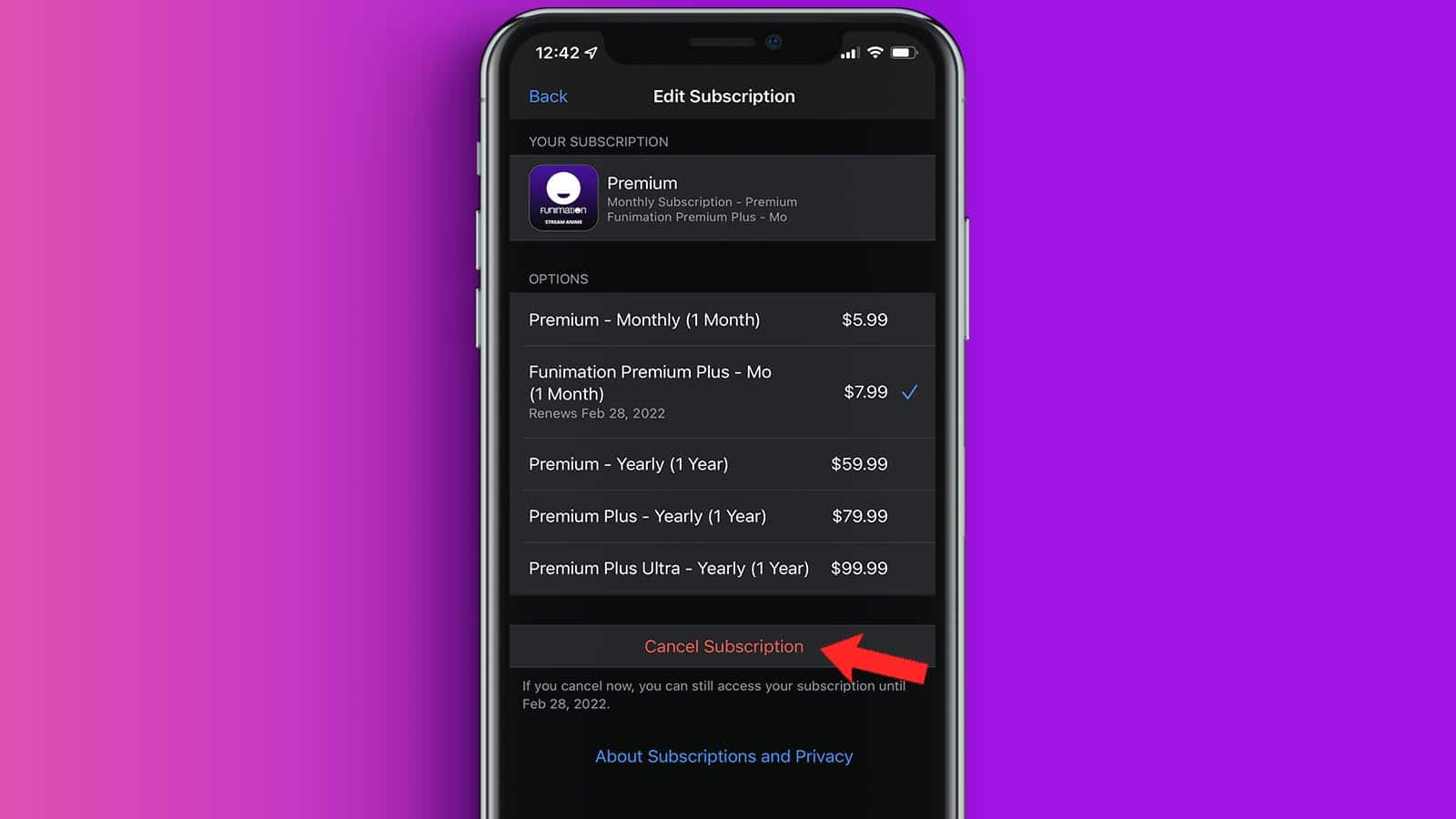
Atingeți Anulați perioada de încercare gratuită sau Anulați abonamentul, apoi atingeți din nou pentru a confirma
Dacă aveți un abonament Apple One, puteți anula întregul abonament sau puteți atinge Alegeți servicii individuale dacă doriți să păstrați unele părți.
Și bum! Acum știi cum să găsești și, mai important, să anulezi abonamentele tale App Store prin Apple pe iPhone. Aceiași pași vor funcționa și pe iPad-ul tău.
Cum să gestionați abonamentele pe Apple Watch
Știați că vă puteți gestiona abonamentele de la încheietura mâinii? Dacă ați fost vreodată la bar și ați realizat că un abonament era pe cale să se reînnoiască și ați intrat în panică, gândindu-vă „Cum anulez abonamentele Apple de pe ceasul meu”, avem vești bune. Puteți. Iată cum:
- Deschideți App Store pe Apple Watch

- Derulați la Cont și atingeți-l
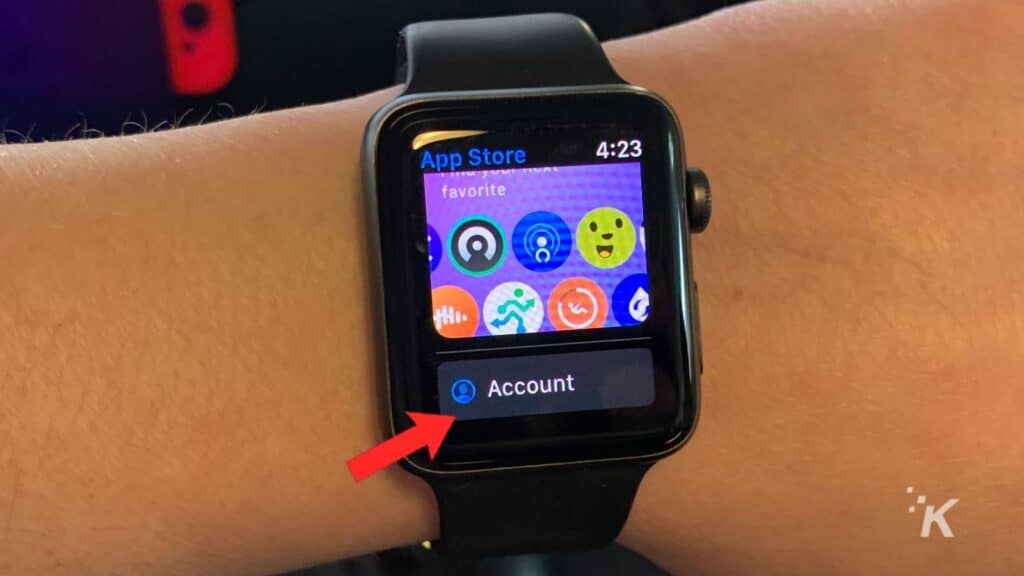
- Atingeți Abonamente
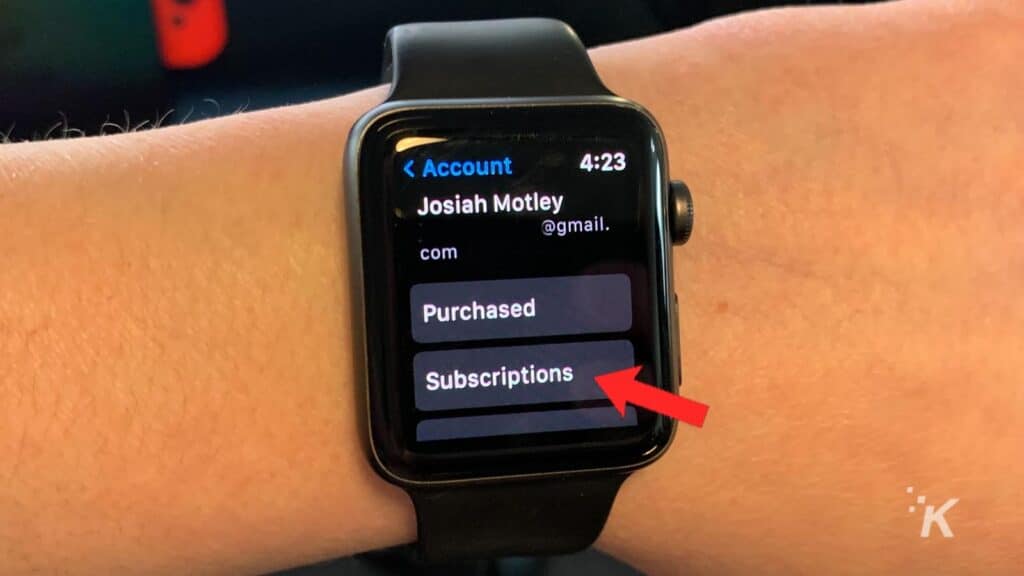
- Atingeți abonamentul de care doriți să scăpați, apoi pe Anulați abonamentul
Buna treaba. Acum ați anulat cu succes abonamentele prin Apple Watch.
Cum să anulați un abonament pe Apple TV

Dacă dețineți un Apple TV mai nou, puteți gestiona abonamentele pentru orice aplicație tvOS instalată în prezent. Urmați mai jos pentru a anula abonamentele Apple pe Apple TV:
- Deschide Setări
- Selectați Utilizatori și conturi, apoi selectați contul dvs
- Selectați Abonamente
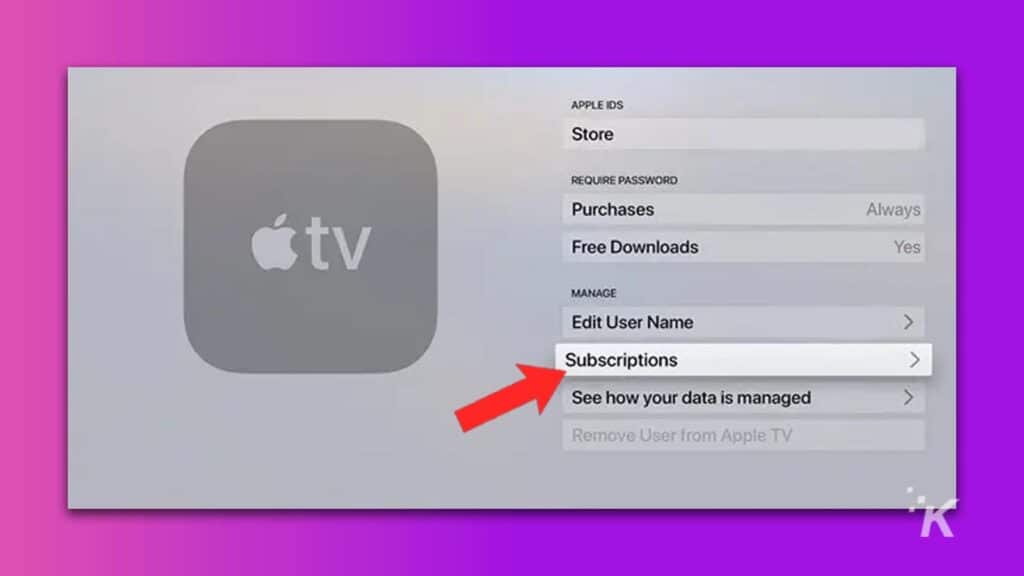
- Alegeți abonamentul pe care doriți să îl anulați, apoi selectați Anulare abonament
Dacă aveți un Apple TV mai vechi, trebuie să utilizați un dispozitiv iOS sau iPadOS sau un computer pentru a gestiona abonamentele.
Dacă nu vedeți opțiunea Anulare abonament , abonamentul este deja anulat și nu se va reînnoi la sfârșitul ciclului de facturare.
Cum să anulați abonamentul de stocare iCloud
Singurul abonament Apple care nu va apărea în schița secțiunii de mai sus este iCloud+. Puteți gestiona în continuare acest lucru de pe iPhone și vă vom arăta unde să îl găsiți:
- Deschide Setări
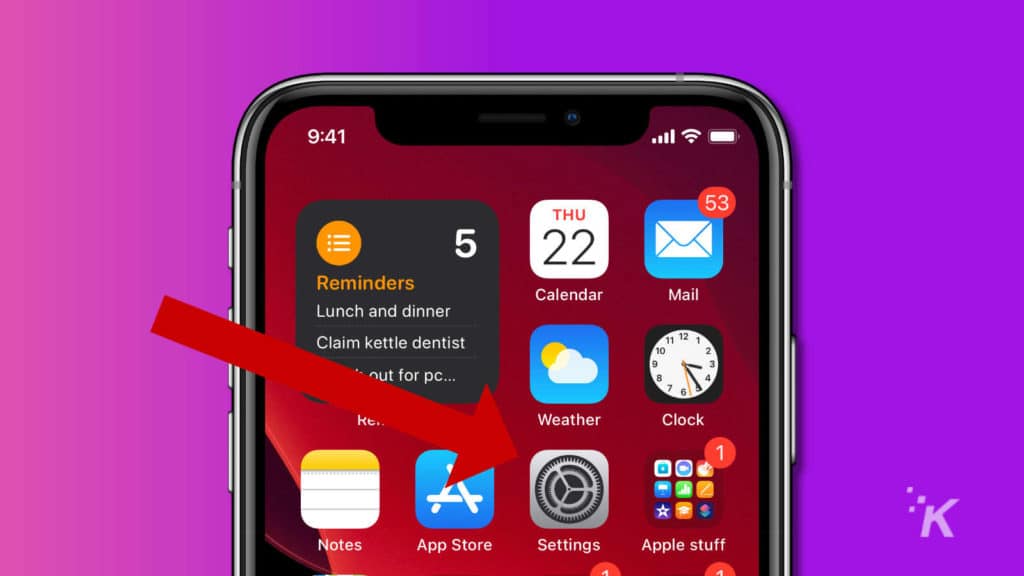
- Apoi, atingeți cartea de vizită din partea de sus a ecranului
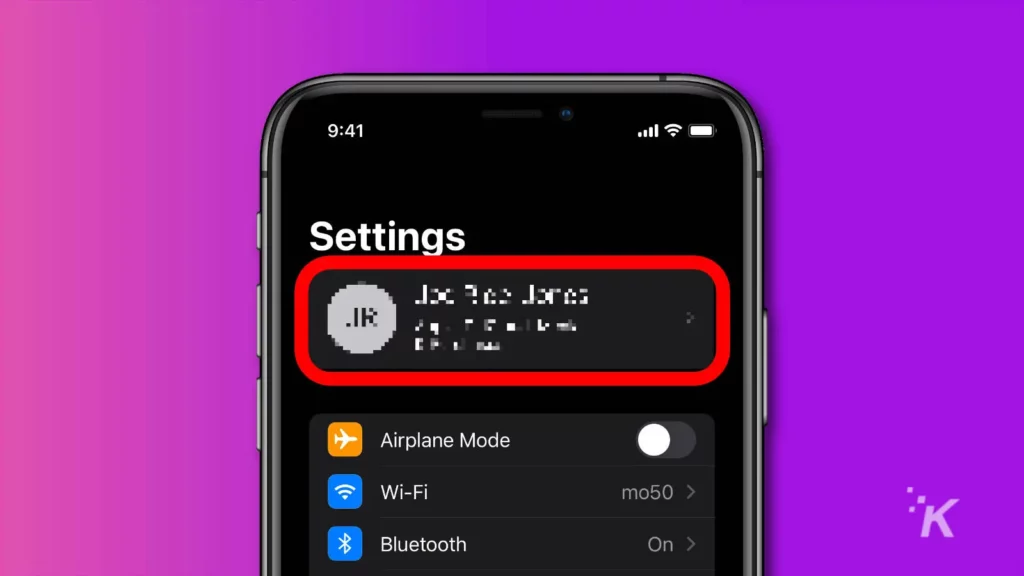
- Atingeți iCloud
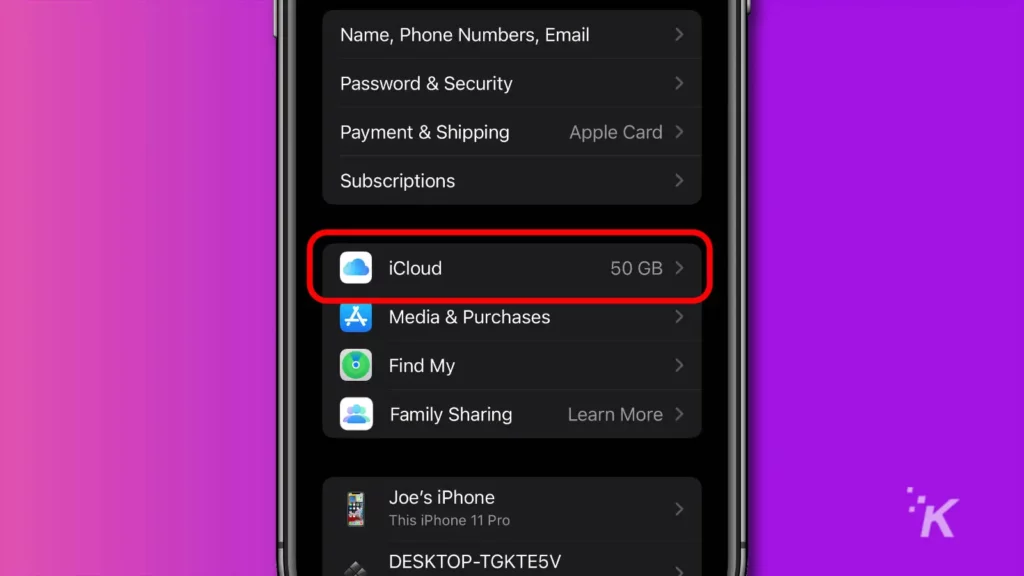
- Apăsați pe Gestionați spațiul de stocare
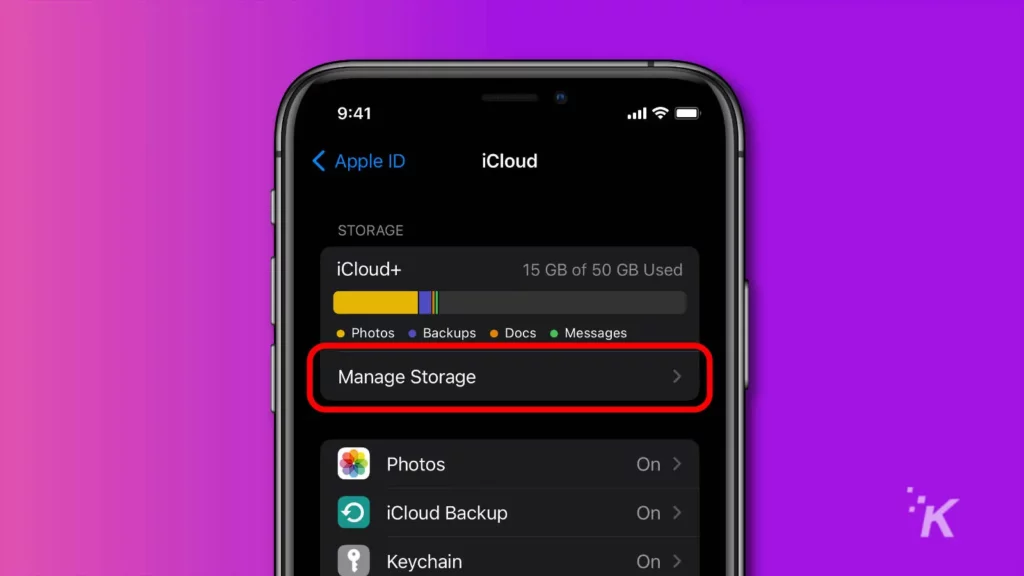
- Atingeți Schimbați planul de stocare
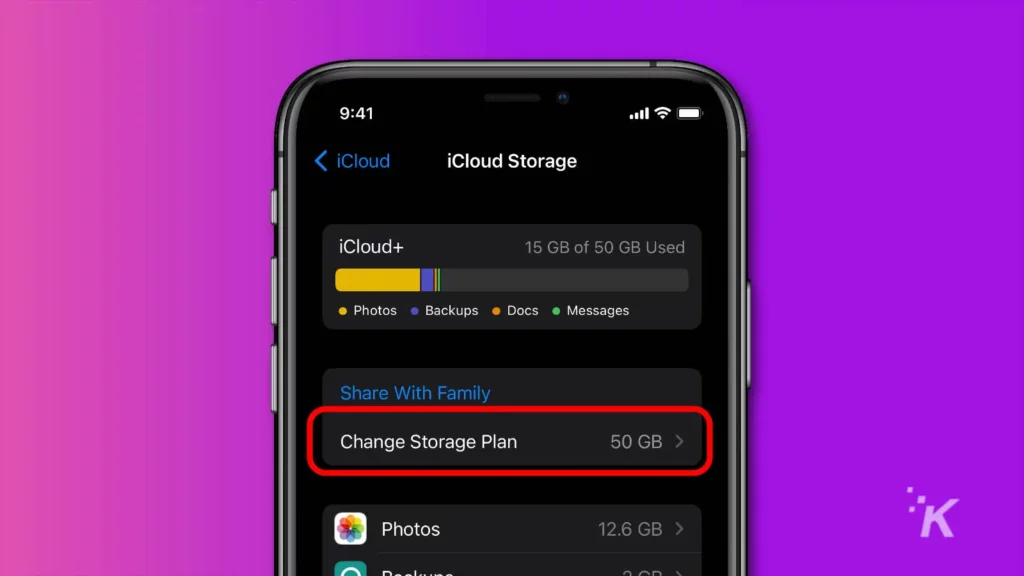
- Atingeți Opțiuni de downgrade și introduceți parola ID-ului Apple
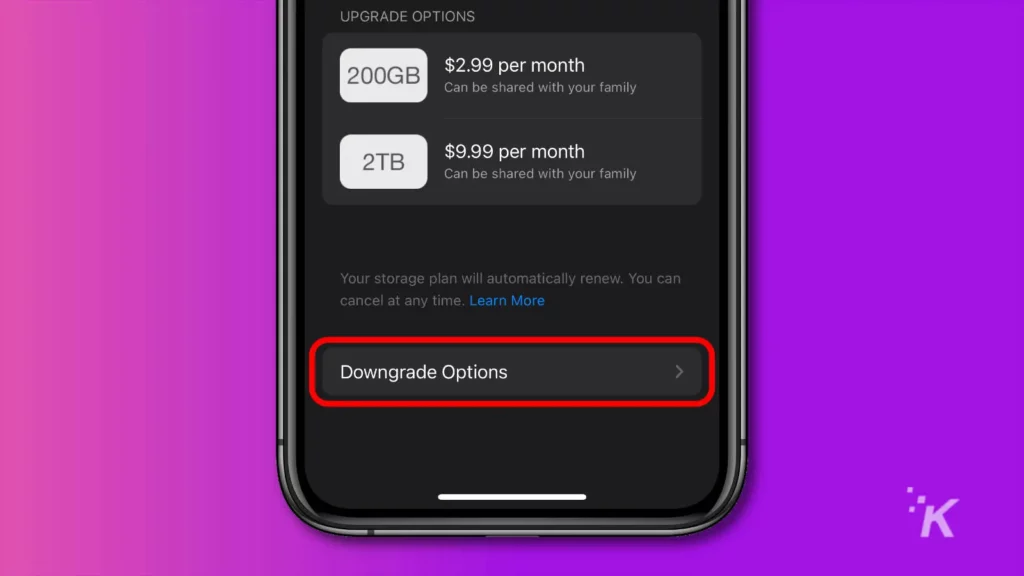
- Atingeți planul gratuit de stocare de 5 GB
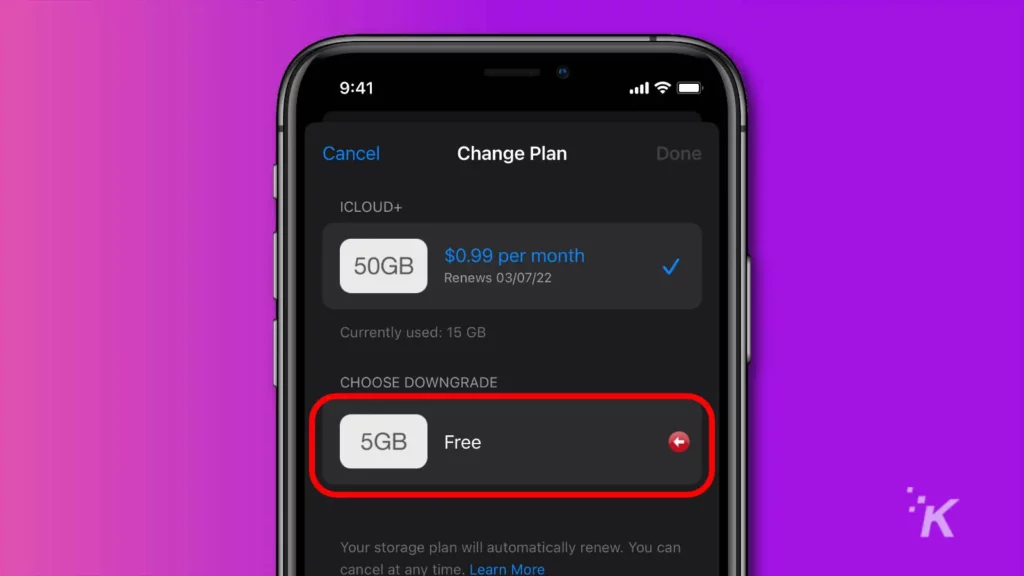
- Confirmați modificările și veți fi terminat de downgrade a abonamentului iCloud+
Acest lucru va opri abonamentul plătit iCloud+.

Este important să rețineți că veți pierde accesul la funcții precum Ascundeți e-mailul meu și iCloud Private Relay și va trebui să vă dați seama unde să puneți fișierele dacă aveți mai mult de 5 GB stocați în iCloud.
Cum să reporniți un abonament anulat pe iPhone
Uneori este posibil să descoperiți că doriți să reporniți un abonament pe care l-ați anulat anterior. Apple păstrează o evidență a abonamentelor inactive în același meniu pe care l-am folosit mai devreme:
- Urmați pașii de la 1 la 3 din secțiunea anterioară
- Dacă aveți abonamente inactive, le veți vedea în partea de jos, sub titlul categoriei Expirate (afișat mai jos)
- Atingeți orice abonament din această secțiune pe care doriți să-l reporniți
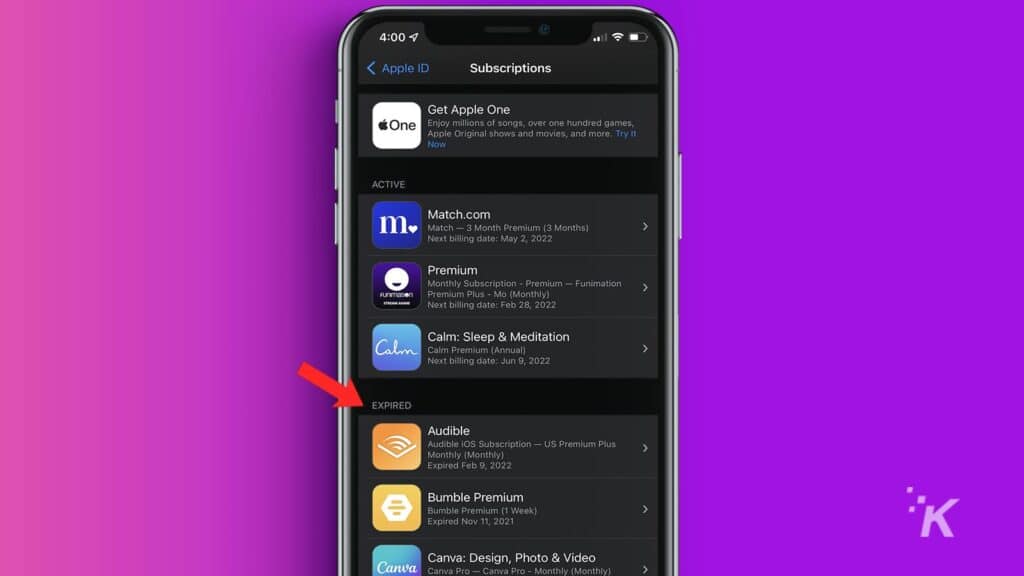
- Alegeți nivelul de abonament pe care doriți să-l reporniți, apoi faceți dublu clic pe butonul lateral pentru a confirma
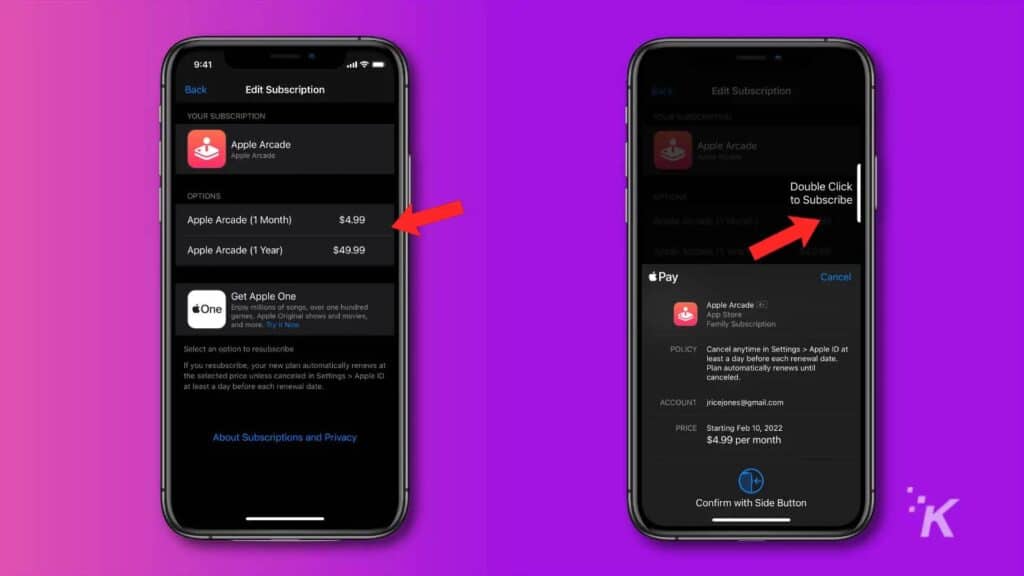
Acum abonamentul Apple anulat anterior este activ din nou! Nu uitați să îl anulați din nou în viitor, atunci când decideți inevitabil că prețul nu merită.
Cum să vă găsiți abonamentele pe Mac
Dacă dețineți un iMac sau un MacBook, puteți, de asemenea, să vizualizați și să anulați abonamentele prin aplicația App Store. Vă vom prezenta tot mai jos:
- Deschideți aplicația App Store pe Mac
- Faceți clic pe pictograma profilului dvs. din colțul din stânga jos
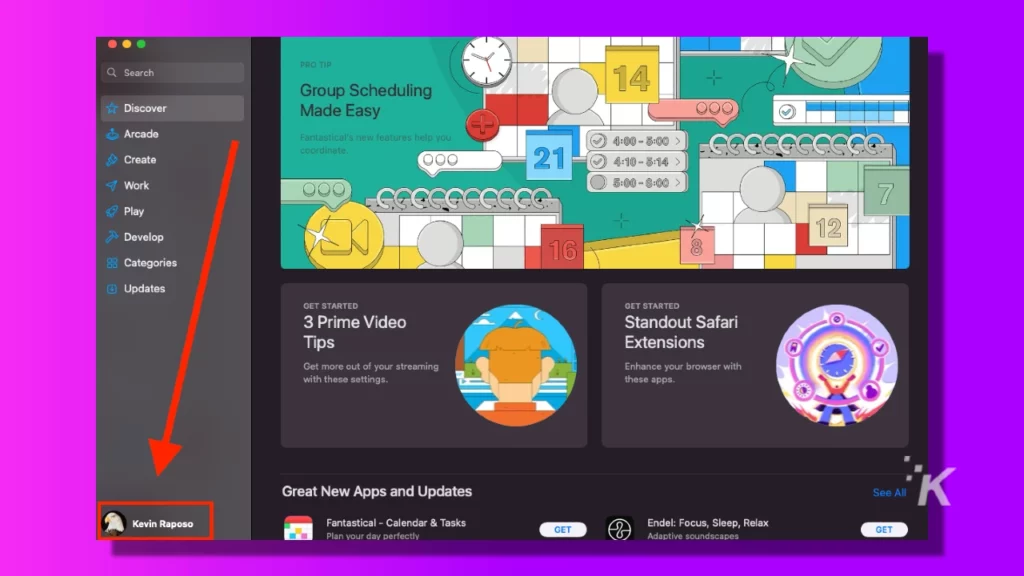
- Faceți clic pe Vizualizare informații
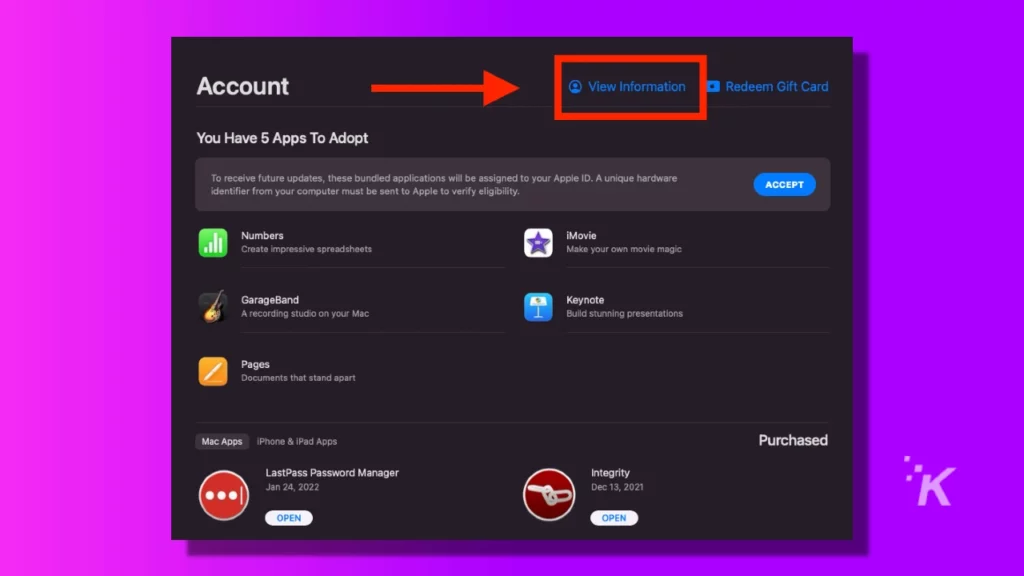
- Pe pagina respectivă, derulați în jos la Abonamente , apoi faceți clic pe Gestionare
- Aici veți vedea abonamentele dvs. curente, faceți clic pe simbolul de editare pentru cel pe care doriți să îl modificați
- De aici, faceți clic pe Anulați abonamentul , confirmați anularea, apoi faceți clic pe Efectuat
Această listă va afișa numai abonamentele curente. Dacă nu vedeți nimic în listă, înseamnă că nu aveți niciun abonament activ prin Apple.
Dacă știți că aveți încă un abonament activ în altă parte, este timpul să accesați propriul site web pentru a anula. Apple are și alte sugestii dacă abonamentul pe care doriți să îl anulați nu este afișat.
Cum să vă găsiți abonamentele Apple prin iTunes
Dacă sunteți pe un computer cu Windows, dar doriți totuși control asupra abonamentelor Apple, veți avea nevoie de iTunes. După ce l-ați instalat, urmați mai jos:
- Lansați aplicația iTunes pe computer
- Conectați-vă la ID-ul dvs. Apple. Faceți clic pe Cont > Conectați -vă. Dacă v-ați autentificat deja, omiteți acest pas
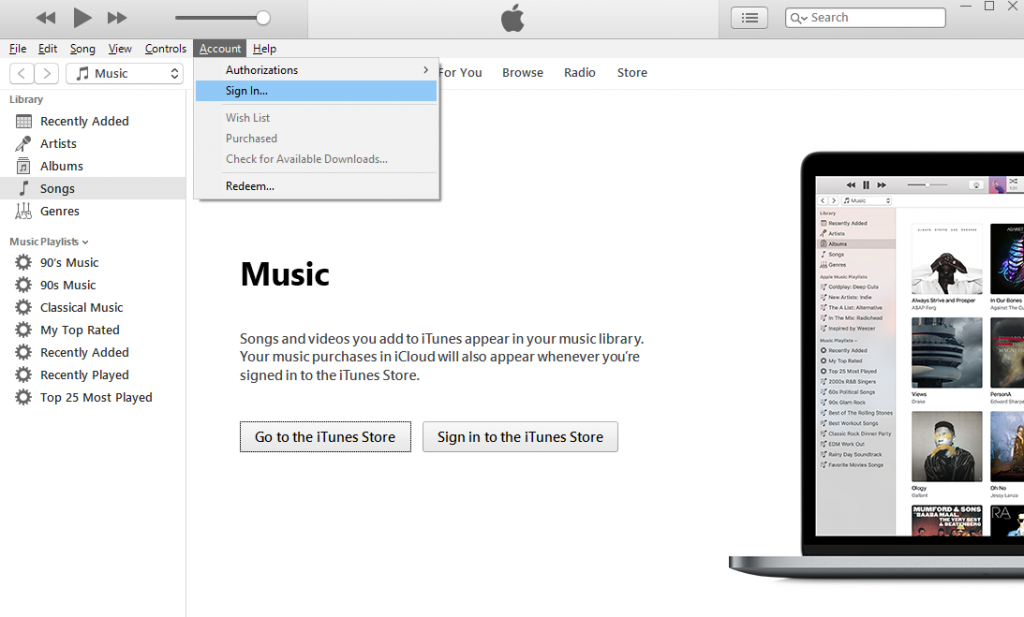
- Introduceți acreditările Apple ID
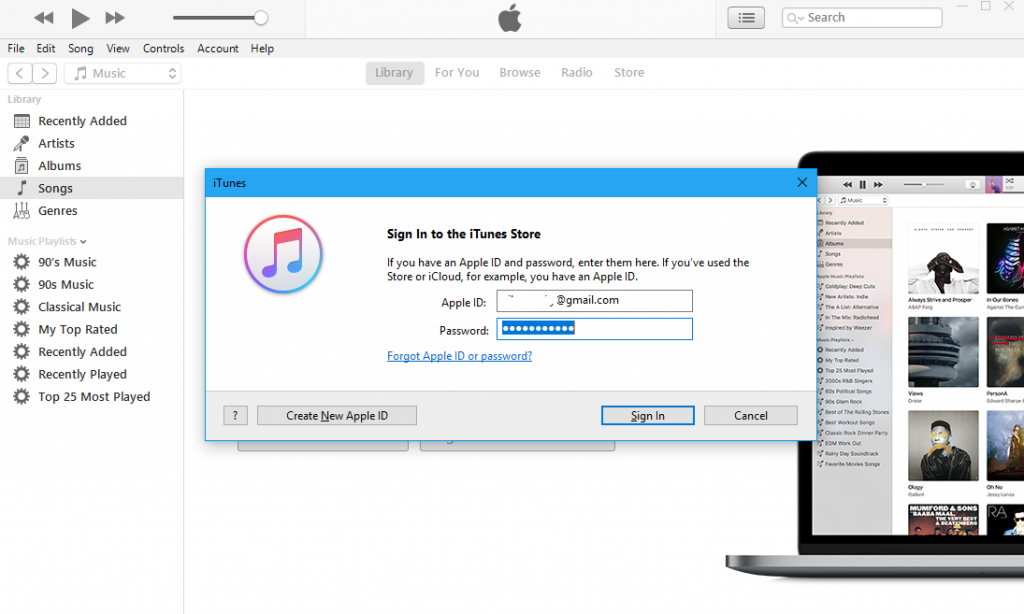
- Faceți clic pe Cont și apoi pe Vizualizați contul meu
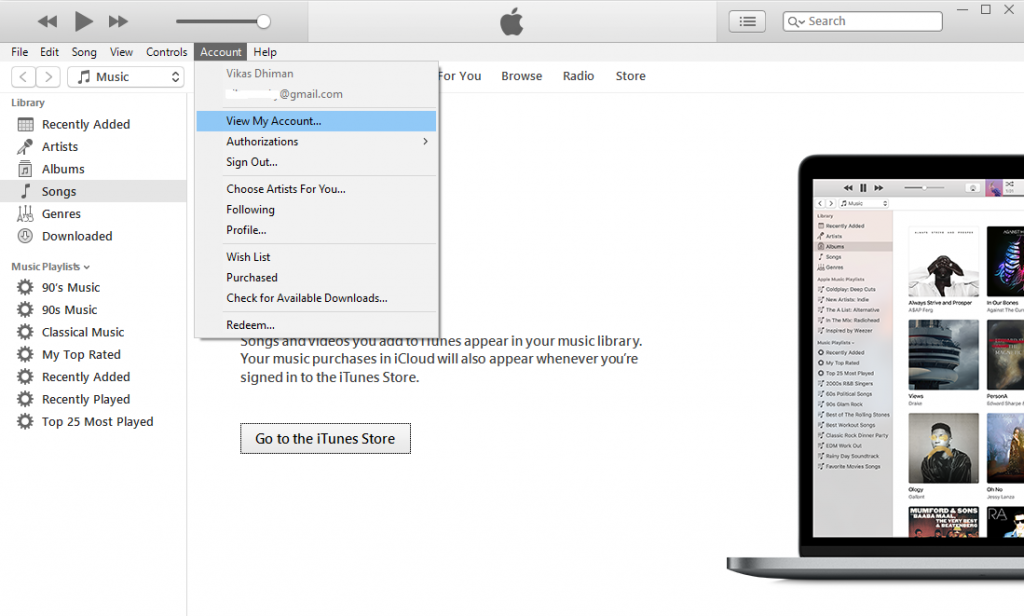
- Pe acest ecran, trebuie să derulați în jos la secțiunea Setări . În această secțiune, navigați până unde scrie Abonamente și faceți clic pe butonul Gestionați de lângă acesta
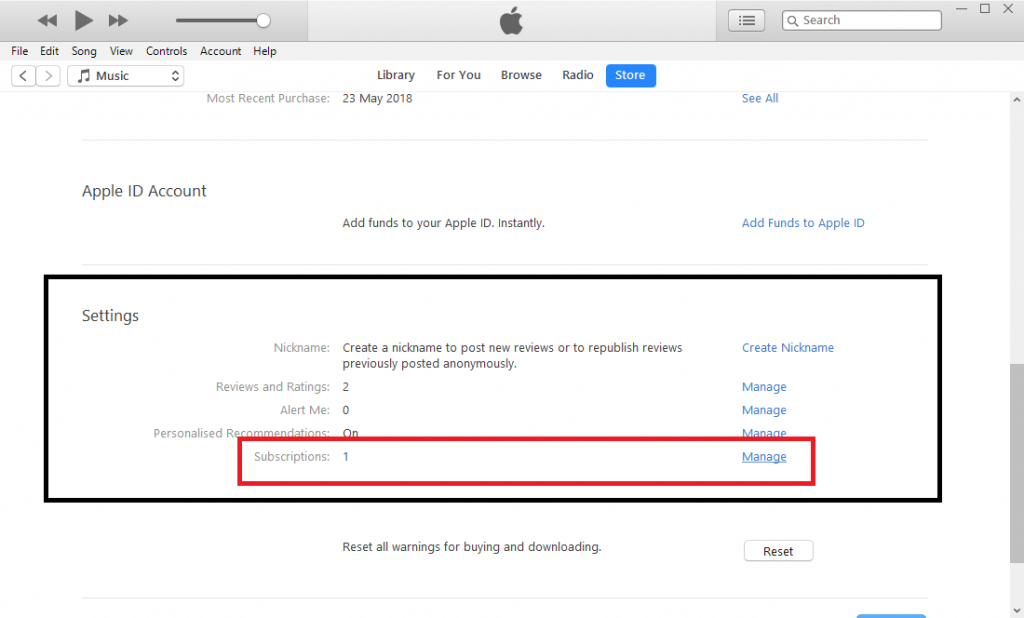
- Va apărea o listă cu toate abonamentele legate de ID-ul tău Apple. Faceți clic pe cel pe care doriți să îl anulați
- Pentru a anula abonamentul, trebuie să faceți clic pe butonul Anulare abonament și apoi pe butonul Confirmare
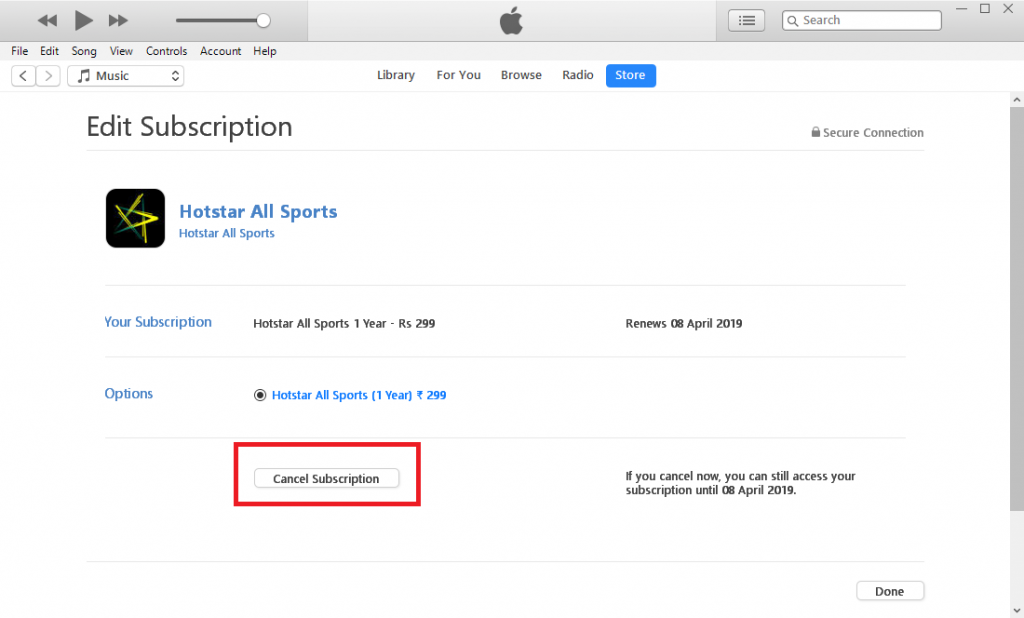
Felicitări, acum sunteți liber de abonamente nedorite folosind această metodă iTunes!
Abonamentele Apple sunt la îndemână, dar nu întotdeauna necesare
Acum știi cum să anulezi abonamentele Apple pe aproape toate dispozitivele tale, inclusiv iPhone, Mac și Apple Watch, este o abilitate grozavă de avut. Datorită acestui ghid, aveți și cunoștințele necesare pentru a anula abonamentele și de pe dispozitivele dvs. Windows.
Singura întrebare este, pentru ce vei folosi banii pe care i-ai irosit pe abonamente?
Ai vreo părere despre asta? Anunțați-ne mai jos în comentarii sau transmiteți discuția pe Twitter sau Facebook.
Recomandările editorilor:
- Cum să partajați un abonament Apple TV+ cu prietenii sau familia
- Iată cum să vă actualizați iPhone-ul
- Cum să utilizați Apple Pay pentru a plăti pe cineva cu iPhone-ul dvs
- Iată cum să setați un temporizator de repaus pentru Apple Music pe iPhone
Doar un avertisment, dacă cumpărați ceva prin link-urile noastre, este posibil să primim o mică parte din vânzare. Este unul dintre modurile în care ținem luminile aprinse aici. Click aici pentru mai multe.
